아도비(Adobe) 파일 완전 삭제하는 방법 (Feat : Creative Cloud Cleaner Tool)
최근 몇 가지 자동화 프로세스를 셋업 하느라 여러 가지 프로그램을 설치한 것 때문에
제 노트북의 C 드라이브 잔여 용량에 빨간 불이 켜졌습니다.
일반적으로 C 드라이브의 여유 공간은
2~30% 정도를 확보하기 권장하는데, 10% 미만으로 위험 상태였습니다.
이럴 경우 시스템이 느려지고, 업데이트 오류도 생기며
심각한 경우는 시스템이 맛이 가는 불상사도 발생할 수 있습니다.

그래서, 필요 없는 파일들을 제거하고 정리하기 위해
C 드라이브를 점유하고 있는 폴더와 파일들을 봤더니
Adobe 관련 파일이 25GB나 차지하고 있더군요.
최근 몇년간 Adobe Full 옵션을 정기 구독하면서
Photoshop, Premire Pro, After Effect, Light Room 등을 버전별로 설치한 탓에
용량이 꽤 많이 불어난 것이었습니다.
Adobe Full 옵션은 정기 구독 비용만 해도 월 7만 원 가까이 되고
생각 외로 크게 활용하지 않는 것 같아서, 작년 연말에 구독을 해지했습니다.
그리고 필요한 기능들은 무료 앱을 찾아서 사용하고 있는데 크게 아쉽지는 않습니다.
참고로 Adobe 대신에 사용하고 있는 무료 앱은 아래와 같습니다.
-포토샵 -> 포토스케이프
-프리미어 프로 -> 캡컷 PC
-라이트 룸 -> 스냅시드

그래서,
C 드라이브의 여유 공간 확보를 위해 제가 내린 결정은
Adobe 프로그램을 모두 삭제한다는 것이었습니다.
이 처럼 Adobe 프로그램을 모두 삭제할 때 주의할 점은 관련 폴더와 파일을 찾아서
그냥 삭제하면 레지스터리 오류 등의 부작용이 생길 수 있다는 것입니다.
그래서 원도우 설정 메뉴에서 각각 프로그램들을 Unstall 하는 것이 좋은데,,
이 방법 역시 많은 프로그램, 많은 버전이 설치된 경우에 작업이 번거롭게 됩니다.
이때, 선택할 수 있는 방법이 "Adobe Creative Cloud Cleaner Tool"을 이용하는 것입니다.
이것을 이용하면 자신에 PC에서 Adobe 프로그램을 깨끗이 삭제 & 정리할 수 있습니다.
'
Adobe Creative Cloud Cleaner Tool
이 툴은 아래 링크에서 다운 받을 수 있습니다.
https://helpx.adobe.com/creative-cloud/kb/cc-cleaner-tool-installation-problems.html
How and when to use the Creative Cloud Cleaner tool | Advanced steps
The Adobe Creative Cloud Cleaner tool is intended for advanced computer users and can fix many common problems (such as removing old Adobe software, cleaning corrupt installation files, and fixing your host files to establish a connection with Adobe server
helpx.adobe.com
원래 용도는 Adobe 프로그램을 많이 설치하거나 반복 설치해서
프로그램들이 서로 꼬여서 해결할 수 없는 오류가 자주 발생하는 경우에
새롭게 Adobe 플로그램을 인스톨하기 위해 이미 설치된 Adobe 프로그램을 싹 지우는 용도로 만든 것입니다.
사용 방법은 아래와 같습니다.
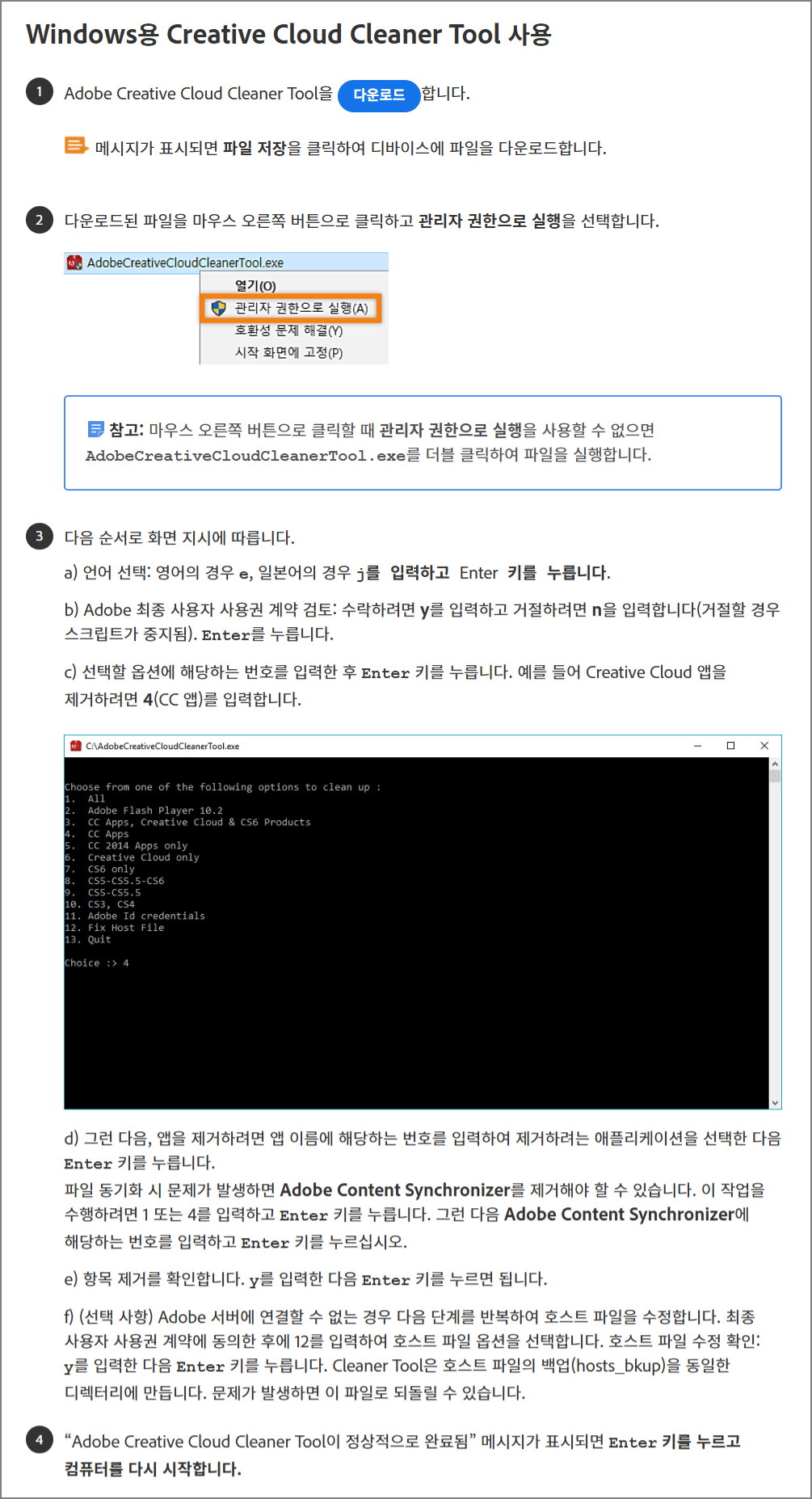
감사합니다.




